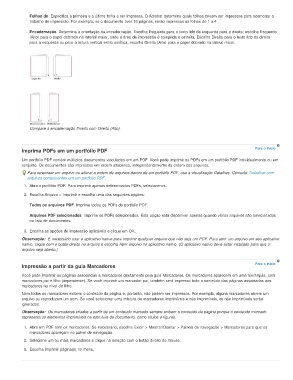Page 293 - title_PoD
P. 293
Folhas de Especifica a primeira e a última folha a ser impressa. O Acrobat determina quais folhas devem ser impressas para acomodar o
trabalho de impressão. Por exemplo, se o documento tiver 16 páginas, serão impressas as folhas de 1 a 4.
Encadernação Determina a orientação da encadernação. Escolha Esquerda para o texto lido da esquerda para a direita; escolha Esquerdo
(Alto) para o papel dobrado na laterial maior, onde a área de impressão é comprida e estreita. Escolha Direita para o texto lido da direita
para a esquerda ou para a leitura vertical estilo asiática; escolha Direito (Alto) para o papel dobrado na lateral maior.
Compare a encadernação Direita com Direita (Alto).
Imprima PDFs em um portfólio PDF Para o início
Um portfólio PDF contém múltiplos documentos vinculados em um PDF. Você pode imprimir os PDFs em um portfólio PDF individualmente ou em
conjunto. Os documentos são impressos em ordem alfabética, independentemente da ordem dos arquivos.
Para renomear um arquivo ou alterar a ordem de arquivos dentro de um portfólio PDF, use a visualização Detalhes. Consulte Trabalhar com
arquivos componentes em um portfólio PDF.
1. Abra o portfólio PDF. Para imprimir apenas determinados PDFs, selecione-os.
2. Escolha Arquivo > Imprimir e escolha uma das seguintes opções:
Todos os arquivos PDF Imprime todos os PDFs do portfólio PDF.
Arquivos PDF selecionados Imprime os PDFs selecionados. Esta opção está disponível apenas quando vários arquivos são selecionados
na lista de documentos.
3. Escolha as opções de impressão aplicáveis e clique em OK.
Observação: É necessário usar o aplicativo nativo para imprimir qualquer arquivo que não seja um PDF. Para abrir um arquivo em seu aplicativo
nativo, clique com o botão direito no arquivo e escolha Abrir arquivo no aplicativo nativo. (O aplicativo nativo deve estar instalado para que o
arquivo seja aberto.)
Impressão a partir da guia Marcadores Para o início
Você pode imprimir as páginas associadas a marcadores diretamente pela guia Marcadores. Os marcadores aparecem em uma hierarquia, com
marcadores pai e filho (dependente). Se você imprimir um marcador pai, também será impresso todo o conteúdo das páginas associadas aos
marcadores no nível do filho.
Nem todos os marcadores exibem o conteúdo da página e, portanto, não podem ser impressos. Por exemplo, alguns marcadores abrem um
arquivo ou reproduzem um som. Se você selecionar uma mistura de marcadores imprimíveis e não imprimíveis, os não imprimíveis serão
ignorados.
Observação: Os marcadores criados a partir de um conteúdo marcado sempre exibem o conteúdo da página porque o conteúdo marcado
representa os elementos imprimíveis na estrutura do documento, como títulos e figuras.
1. Abra um PDF com os marcadores. Se necessário, escolha Exibir > Mostrar/Ocultar > Painéis de navegação > Marcadores para que os
marcadores apareçam no painel de navegação.
2. Selecione um ou mais marcadores e clique na seleção com o botão direito do mouse.
3. Escolha Imprimir página(s) no menu.